開発する環境は、Eclipseが好きな人が入れば、秀丸エディタが好きな人もいる。
ブラウザと一緒(IEは除く)で、結局は自分が使いやすいもの、もしくは使いたい機能があるものがいいわけで、
こっちのほうがいい、あっちのほうがいいと言い合っても、あまり意味がないように思います。。。
IDEも人それぞれ好みがあると思うので、ただ単にNetBeansの好きな機能を書きます。
こんなの当たり前ってものばかりかもしれません。。。
(PHPで使っています。)
環境によって違うものもあるかもしれませんが、キーマップで変更ができたと思います。
Ctrl + Space
関数や変数名を補完してくれます。
Ctrl + “/”
選択した範囲をコメントアウトしてくれます。
Html,CSS,PHPそれぞれに対応したコメントアウトが行われます。
次のような場合は、Htmlのコメントになります。
<div><?php echo "hogehoge";?></div>
Ctrl + Shift + {↑ or ↓}
選択した範囲を複製します。
↑だと選択した範囲の上に複製したコードが追加されます。
下も同様です。
何も選択していない場合は、キャレットがある行を複製します。
例えば、次のようなときに便利です。コピペすればいいだけのことですが。。。
// 複数のリンクリストを作成する。
<ul>
<li><?php echo $this->Html->link('', array('controller' => '', 'action' => ''));?></li>
</ul>
Ctrl + R
変数名をリファクタリングしてくれます。
Ctrl + 関数名の上でクリック
関数のところに飛びます。
Ctrl[Hold]で関数のところにカーソルを持って行くと、ドキュメントが表示されます。
Ctrl[Hold]でdefine値のところにカーソルを持って行くとdefine値を見れます。
Alt + Shift + F
選択した範囲のコードをフォーマットしてくれます。
範囲指定してShift + {7 or 2}
選択した範囲を” or “”で囲みます。
FTP
そのままFTPでアップロードできます。
Eclipseでも同じような機能があったと思います。
NetBeansでは同期のような設定はなかったような気がします。
間違えていたらすみません。
プロジェクトの上で右クリックをしてプロパティを開きます。
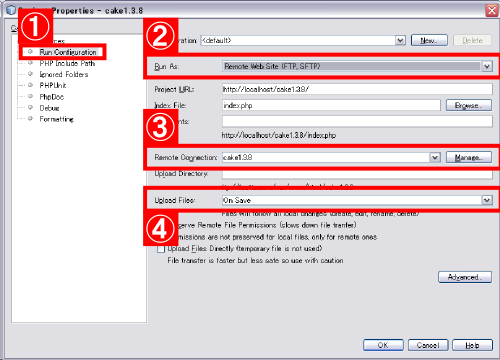
②の実行でリモートを選択
③は次の画像の画面で設定
④はいつアップロードするかで、保存時・実行時・手動の3種類が選べます。
手動の場合は、プロジェクトのフォルダやファイルの上で右クリックすればアップロードやダウンロードができます。
②でホスト名やユーザ名を設定。
e.g.
hoge.com
hogehoge
password
③アプロードするディレクトリのパスを指定します。
e.g.
/var/www/html/hoge
少ないですが、とりあえず以上です。

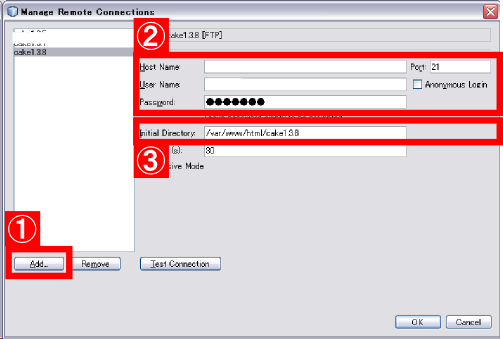
ピンバック: CakePHP Advent Calendar 2011 18日目 NetBeans環境でのCakePHP | 管理人の日記~つらつらなるままに~